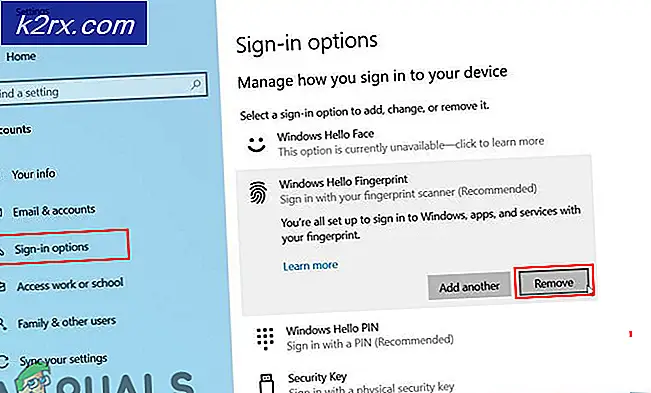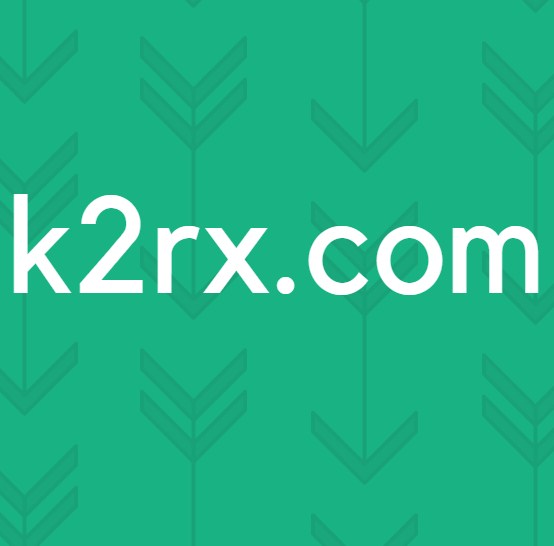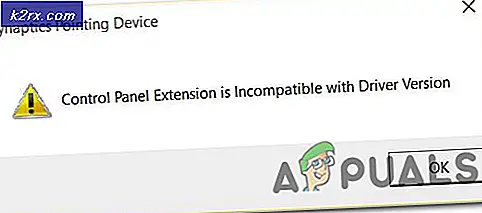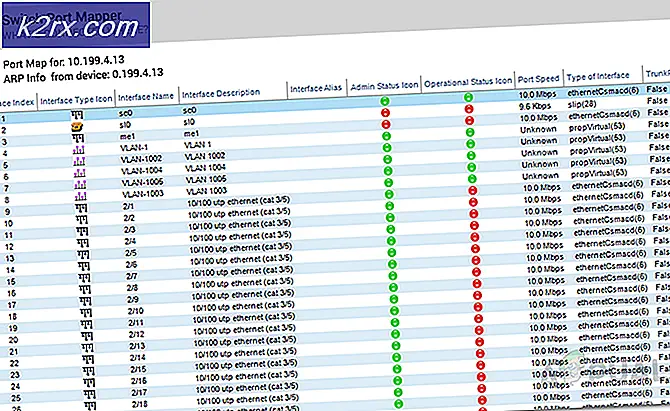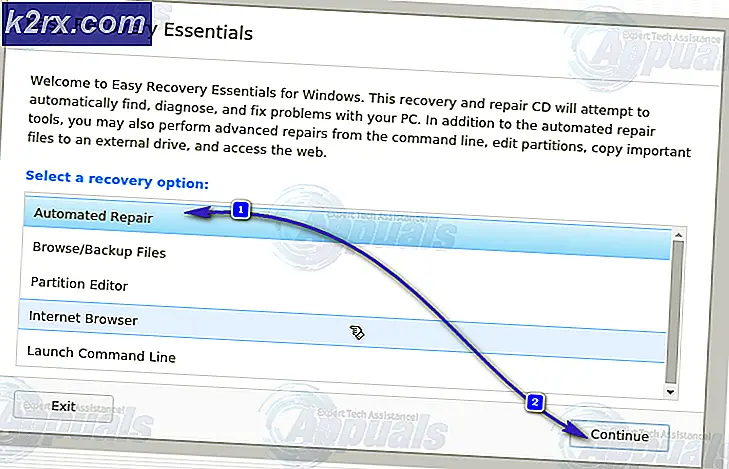Sådan løser du fejl 0x80070015, når du opgraderer til Windows 10
Lige siden Microsoft Windows 10 Anniversary opdatering udgivet, står mange af brugerne under opgradering. Få brugere har rapporteret, at de får fejl 0x80070015, mens de opgraderer Windows 7 (32 bit) til Windows 10. Installationen stopper bare med fejlen 0x80070015.
Denne fejl kan skyldes ødelagte installationsfiler, en ufuldstændig installation eller muligvis en ufuldstændig afinstallation. Vi skal også overveje en ting her, hvis du forsøger at gøre Windows 10 gratis opgradering. Det var et begrænset tilbud. Kontroller venligst det. Hvis dette ikke er tilfældet, prøv at lave manuel opgradering med Media Creation Tool.
Løsning 1: Windows 10 Gratis opgradering ikke tilgængelig efter begrænset periode tilbud
Nogle brugere har modtaget et gratis opgraderingsbud på Windows 10 på deres systemer. Dette var dog et tidsbegrænset tilbud og var kun tilgængeligt indtil den 29. juli 2016. Mennesker, der har modtaget tilbuddet og ikke foretog opgraderingen før den 29. juli 2016, kan modtage denne fejl. Så vær så opmærksom på, om dette er tilfældet med dig.
PRO TIP: Hvis problemet er med din computer eller en bærbar computer / notesbog, skal du prøve at bruge Reimage Plus-softwaren, som kan scanne lagrene og udskifte korrupte og manglende filer. Dette virker i de fleste tilfælde, hvor problemet er opstået på grund af systemkorruption. Du kan downloade Reimage Plus ved at klikke herLøsning 2: Prøv at foretage en manuel opgradering med Media Creation Tool
I nogle tilfælde, hvor fejlkoden 0x80070015 vises, og automatisk opgradering ikke virker, kan vi forsøge at downloade installationsmediet manuelt og derefter foretage opgraderingen. Du kan følge trinene nedenfor for at gøre den manuelle opgradering.
- Download Media Creation Tool herfra
- Vælg Download Tool og Kør det som administrator
- På siden Licensvilkår vælger du Accepter
- Hvad vil du gøre ? Side, vælg Opgrader denne pc nu, og klik på Næste
Værktøjet vil begynde at downloade Windows 10. Når downloadet er gennemført, vil det gå dig igennem opdateringsprocessen
- Opsætningen vil bede dig om at indtaste produktnøglen, hvis du gør det for første gang. Hvis du laver opgraderinger eller geninstallerer det, behøver du ikke indtaste det. Du kan vælge Jeg skal købe en Windows 10 produktnøgle, hvis du køber den senere
- Når Windows 10 er klar til at installere, vil du se en oversigt over, hvad du har valgt, og hvad vil blive opbevaret gennem opgraderingen. Vælg Skift hvad du skal beholde for at indstille, om du vil beholde personlige filer og apps eller kun holde personlige filer eller vælge at beholde Intet under opgraderingen.
- Vælg Installer
Dette vil fuldføre manuel opgradering. Under installationsprocessen genstarter systemet dit et par gange.
PRO TIP: Hvis problemet er med din computer eller en bærbar computer / notesbog, skal du prøve at bruge Reimage Plus-softwaren, som kan scanne lagrene og udskifte korrupte og manglende filer. Dette virker i de fleste tilfælde, hvor problemet er opstået på grund af systemkorruption. Du kan downloade Reimage Plus ved at klikke her